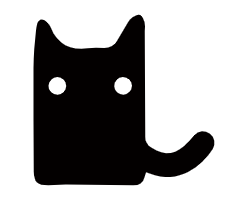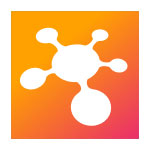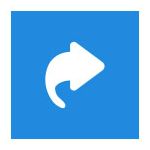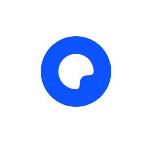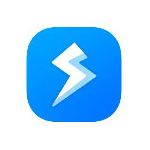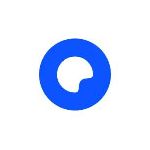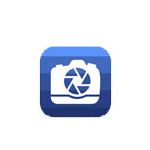桌面端图片压缩软件 极速图片压缩器 3.1.0 中文免费版
如果你在日常工作中需要处理大量的图片文件,那么你一定会需要一款高效且易用的图片压缩软件。今天,大眼仔旭向大家介绍一款名为“极速压缩”的桌面端图片压缩软件,它凭借着极快的速度、强大的功能和出色的性能,成为了市场上备受瞩目的焦点。
极速压缩是一款极致高效的桌面端图片压缩神器,凭借着极快的速度、强大的功能和出色的性能,成为了市场上的焦点。如果你在日常工作中需要处理大量的图片文件,那么一定不要错过这款高效的图片压缩软件!

极速图片压缩器中文版
极速图片压缩器软件功能特色
一、速度与质量:双全其美
极速压缩软件的最大亮点在于其极快的压缩速度。相较于其他压缩软件,极速压缩能够在短时间内完成大量图片的压缩,大大节省了用户的时间和精力。同时,它还保证了出色的压缩质量,即使在压缩过程中也不会对图片的清晰度和分辨率造成太大的损失。
二、支持多种格式:轻松应对各种需求
极速压缩支持多种图片格式,包括 JPG、JPEG、WEBP、AVIF、PNG、HEIF、TIFF 和 TIF 等。这意味着无论你需要处理何种类型的图片文件,无论是一张还是成百上千张,极速压缩都可以轻松应对。同时,它还支持将压缩后的图片保存为不同的格式,满足用户多样化的需求。
三、强大的支持能力:无限制的单张图片体积和数量
极速压缩提供了无限制的单张图片体积和数量支持。这意味着你可以处理最大10GB的单张图片,同时对图片的总数量和总体积没有任何限制。这种强大的支持能力让你可以放心地处理任何大小和数量的图片文件。
四、本地压缩:保障隐私安全
极速压缩完全在客户端本地执行压缩,无需上传图片到服务器。这种本地压缩的方式充分保障了用户的隐私安全,避免了因上传图片而泄露个人数据的风险。你可以放心地使用极速压缩来处理自己的图片文件,不必担心隐私泄露问题。
五、功能丰富:满足各种需求
除了基本的压缩功能外,极速压缩还提供了丰富的功能选项。你可以根据自己的需求设置压缩后分辨率、调节压缩质量、选择保存路径、保留图片Exif信息以及同时压缩数量等。这些功能选项让你可以根据自己的需求进行个性化的设置,从而更好地满足各种需求。
六、实时进度提示:随时掌握压缩情况
在压缩过程中,极速压缩会实时显示压缩进度,包括图片总数、成功和失败数量、等待中数量等。这种实时进度提示让你随时掌握压缩情况,了解当前压缩的进度和状态。你可以根据实时进度提示做出相应的决策或调整操作,更加高效地完成压缩任务。
七、主题模式切换:提供更好的用户体验
为了提供更好的用户体验,极速压缩提供了深色和浅色两种主题模式供用户选择。用户可以根据自己的实际需要手动选择主题模式,也可以让软件跟随系统主题自动切换。这种主题模式切换的功能让你可以根据自己的喜好或使用环境来选择合适的主题模式,提供更加舒适的使用体验。
八、灵活的添加方式:提高工作效率
极速压缩提供了多种灵活的添加方式,让你可以更加方便地添加图片进行压缩。你可以通过窗口选择、复制粘贴、鼠标拖拽等多种方式添加图片,也可以直接添加文件夹,软件会自动识别并处理文件夹内的图片。这种灵活的添加方式让你可以更加高效地完成压缩任务,提高工作效率。
软件使用说明
分辨率
尺寸单位:像素;
宽度和高度仅支持输入 1 – 65535 范围内的正整数,如果输入不正确的内容,将会被自动清空;
如果是 HEIF 格式的图片,则支持的最大有效值是:16384,如果大于此值,将导致压缩失败;
如果选中了 保持原始宽高比,则 宽度 和 高度 只能同时设置一个,另一个尺寸会根据原始宽高比自动计算出来,此数值不会显示在对应的输入框内,只会显示为 自动;
宽高尺寸设置的越大,压缩时间就越长,在此建议,尽量不要设置为超过原始图片的宽高尺寸。
转换格式
当原始图片含有透明度,若设置转换格式为 JPG 或 TIFF,转换后的图片将会失去透明度;
TIFF 格式,暂无浏览器原生支持;
AVIF 格式,Chrome85+、Firefox93+、Safari16.4+ 原生支持;
WEBP 格式,Chrome32+、Firefox65+、Safari16.0+、Edge18+ 原生支持;
HEIF 格式,Safari17.0+ 原生支持。
压缩质量
质量系数的有效区间是 1% – 100%;
可通过拖动圆点滑块、点击滑轨、点击 低、中、高 文字等方式调整压缩质量;
质量设置的越高,压缩时间就越长。
Exif 信息
此配置项仅支持由数码设备拍摄的 JPG 图片。
同时压缩数量
可自由选择同时压缩指定数量的图片,目前可选范围是 1 – 100、200、300、400、500。需要注意的是,要根据电脑的硬件性能以及图片体积进行综合考量,选择一个合适的数值,否则当硬件配置一般且图片体积非常大时(例如:体积都在数十甚至上百 MB ),如果选择了同时压缩几十张图片,将很可能导致资源占用过大进而出现崩溃。
保存路径
原始路径
如果前缀和后缀都不设置,压缩后的图片将直接覆盖原始图片;
前缀和后缀的名称,可以是 Windows 系统中的文件名所能包含的任意合法字符,但最多只能设置 50 个字符;
默认情况下,后缀名称是 -tic。
自定义路径
选择了自定义路径后,在路径文本框处,点击鼠标右键可弹出快捷菜单。
图片列表区域
在列表中右键单击任意数据,都可弹出快捷菜单;
双击列表中任意数据的图片路径文本,可预览原始图片。
消息通知
开启 消息通知 后,当所有图片压缩完成时,会在桌面右下角弹出系统级的通知。
单张图片体积上限
出于对性能和压缩时长的考虑,软件将原始图片体积限制在单张 小于或等于 10GB,大于此体积限制的图片将无法被添加到列表中。
快捷按键
Ctrl + Shift + O 添加文件夹;
Ctrl + O 通过弹窗添加图片;
Ctrl + V 添加已复制到剪贴板的图片;
Ctrl + A 选中列表内所有图片;
Ctrl + B 显示或隐藏压缩配置面板;
Delete 从列表中删除已选择的图片。
支持的系统
软件支持 Windows10 和 Windows11 操作系统。
-
2024-10-2525
-
2024-10-0949
-
2024-10-2516
-
2024-10-2553
-
2024-10-2540
-
2024-10-2529
-
2024-10-1292
-
2024-10-2518
-
2024-10-1936
-
2024-10-2554
-
2024-09-3056
-
2024-10-1565